Llega Edge 90: modo niños para todos y muchas otras mejoras

Justo después del lanzamiento del nuevo Chrome 90, esta misma semana, le ha llegado el turno a Edge. El nuevo navegador de Microsoft lleva un desarrollo paralelo al del navegador de Google, al compartir con él el mismo motor. Sin embargo, Microsoft aprovecha cada actualización para incluir una gran cantidad de funciones y características desarrolladas por él. Y el nuevo Edge 90 llega a todos los usuarios repleto de todas estas novedades y mejoras, empezando por un nuevo modo pensado para proteger a los más pequeños.
La verdad es que Microsoft se está tomando muy en serio el desarrollo de su navegador web. Lejos queda el pasado en que Edge apenas se actualizaba, o la era de Internet Explorer, quien siempre ha ido por detrás. El nuevo Edge, basado en Chromium, está evolucionando constantemente, hasta el punto de estar por delante de Chrome y Firefox en cuanto a funciones.
Novedades de Edge 90
El nuevo Edge 90 trae bastantes cambios repartidos por muchas de las funciones del navegador. Aunque, sin duda, el más importante es el nuevo modo para niños.
Navegación segura para niños
Microsoft ya nos dejó ver este nuevo modo de navegación el pasado mes de febrero en la versión Canary del navegador. Cada vez son más los menores que se conectan a Internet, igual que cada vez son más los peligros que se esconden en cada rincón de Internet. Por ello, además de tenerlos siempre vigilados, es recomendable contar con un sistema de control parental que evite que el menor pueda salir de los espacios seguros y llegar a sitios web no aptos para su edad o que puedan ser peligrosos.
El nuevo modo para niños de Edge cumple precisamente con esta finalidad. Este modo se encarga de proporcionar un entorno seguro a través del cual los menores puedan conectarse a Internet y consumir exclusivamente contenidos seguros, apropiados para toda la familia.
Podemos lanzar este modo en cualquier momento desde el apartado de perfil del navegador, y elegir uno de los dos rangos de edades que nos ofrece: o de 5 a 8 años, o a partir de 9 años.
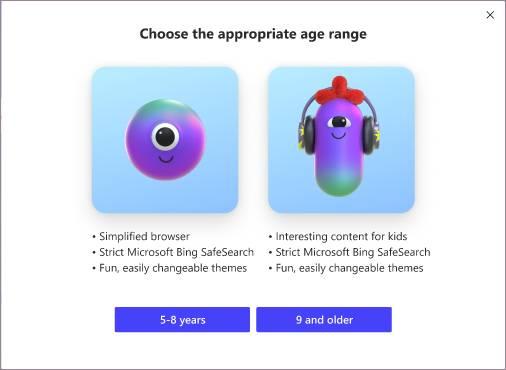
El navegador se coloca en pantalla completa, y el menor no podrá salir de ese modo. Los sistemas de seguridad de Microsoft se asegurarán de que solo pueda visitar webs que sean apropiadas para su edad. Y lo mejor de todo es que no necesitamos configurar absolutamente nada para poder usar este método. Ya no hay excusa que valga para proteger a los más pequeños.
Nuevo panel de descargas
Otra novedad importante que podemos encontrar en el nuevo Edge es un nuevo panel desplegable para las descargas. Chrome, de siempre, ha mostrado el historial de descargas y las descargas activas en una página interna del navegador. Edge, al principio, copiaba dicho sistema, pero ahora ha apostado por una apariencia más al estilo Firefox, pudiendo ver las descargas en un panel desplegable con un clic en la propia barra de tareas del navegador.
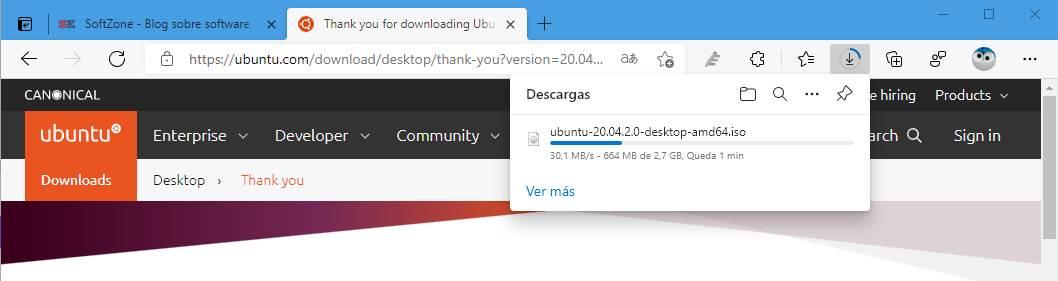
Mejoras al imprimir PDF
El visor de PDF de Edge es otra de las mejores características de este navegador. A pesar de ser ahora mismo el mejor visor de PDF gratis que podemos tener en Windows 10, Microsoft aún sigue mejorándolo. La nueva versión del navegador trae consigo una mejora a la hora de imprimir estos documentos.
A partir de Edge 90, podemos colocarnos en una página concreta del documento y, al elegir la opción de imprimir, veremos la posibilidad de imprimir directamente la página en la que estamos, en lugar de todo el documento.
Otros cambios
Otras novedades que podemos encontrar en el nuevo Edge 90 son:
- Posibilidad de eliminar varias contraseñas guardadas en el gestor con un solo clic.
- Mejora en el renderizado de fuentes, mejorando la claridad al leer muchas webs.
- Mejoras al auto-rellenar formularios.
- Posibilidad de buscar tanto en el historial de navegación local como en el historial sincronizado.
Descargar y actualizar
El navegador está diseñado para actualizarse de manera automática en Windows 10. Para ello, cuenta con un servicio que busca nuevas versiones automáticamente y las instala siempre que están disponibles. También podemos forzar la actualización entrando en el apartado Menú > Ayuda > Acerca de Microsoft Edge. Así, el navegador buscará automáticamente las nuevas versiones y las bajará si están disponibles.
De todas formas, en el momento de escribir la noticia, el actualizador de Edge no funciona, y da un error 0x800421F7. Este error debería desaparecer pronto.
Fuente: SoftZone https://ift.tt/3mPAei6 Autor: Rubén Velasco
.png)
